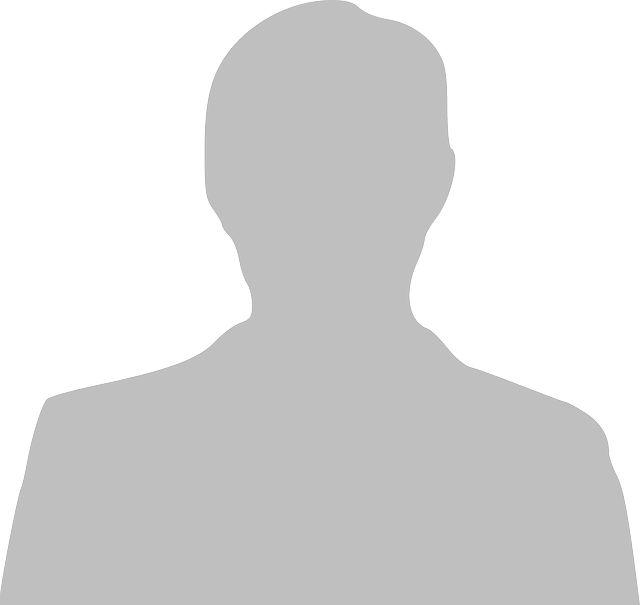Tips Kosongkan Memori Ponsel Android Menggunakan Google Photos
Yunike Purnama - Minggu, 30 April 2023 16:21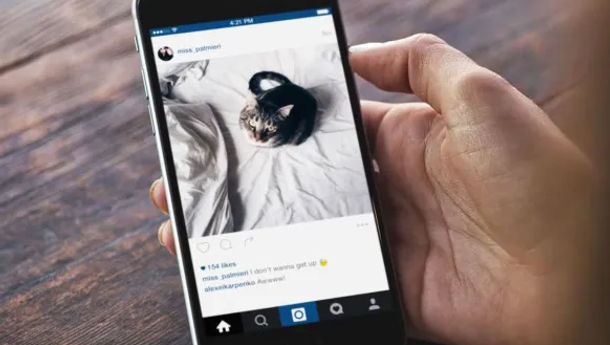 Masalah memori ponsel pada umumnya tidak dianggap sebagai masalah utama di smartphone. (sumber: Freepik )
Masalah memori ponsel pada umumnya tidak dianggap sebagai masalah utama di smartphone. (sumber: Freepik )BANDARLAMPUNG - Masalah memori ponsel pada umumnya tidak dianggap sebagai masalah utama di smartphone. Hal ini karena biasanya smartphone kelas atas hadir dengan opsi penyimpanan yang luas.
Namun, beberapa pengguna masih menghadapi masalah penyimpanan. Di satu sisi dengan meningkatnya kualitas smartphone, tentu juga kualitas kamera akan meningkat. Kamera yang beresolusi tinggi juga dapat menimbulkan masalah, yaitu karena hasil fotonya akan berukuran lebih besar.
Kamera beresolusi tinggi berarti gambar beresolusi tinggi. Jadi, setiap gambar yang dihasilkan akan memakan banyak ruang.
- Silaturahmi Persadaan Ginting, Yunika Indahayati Ajak Dukung Pembangunan Bandar Lampung
- Berikut 5 Alasan Mengapa Influencer Marketing Berkembang Pesat
- Cek Harga Emas Antam di Pegadaian Minggu, 30 April 2023
Akan tetapi, Anda tetap bisa mengatasinya dengan mengosongkan ruang penyimpanan di ponsel menggunakan Google Photos.
Cara Mengosongkan Memori Ponsel Menggunakan Google Photos
Sebelum Anda mulai menggunakan Google Photos untuk mengosongkan penyimpanan atau kapasitas memori di ponsel Android Anda, pastikan Anda memiliki akun Google terlebih dahulu.
Masuk ke akun Google Anda dan mulai unggah foto Anda. Pastikan Anda memiliki koneksi internet yang stabil.
Berikut beberapa langkah-langkah yang perlu Anda lakukan.
Buka aplikasi Google Photos di ponsel Anda. Jika belum punya aplikasinya, silahkan download terlebih dahulu.
Aplikasi akan meminta Anda untuk masuk dengan akun Google Anda. Jika Anda tidak memiliki akun Google, Anda dapat membuatnya.
Klik atau tap ikon berbentuk tiga garis horizontal di pojok kiri atas aplikasi, yang akan membuka menu.
Pilih ’Settings’ dari menu.
Pilih ‘Back up & sync’ untuk melanjutkan.
Ketuk tombol sakelar ‘Back up & sync’ untuk mulai menyimpan foto Anda di aplikasi.
Tidak hanya itu, melalui Google Photos Anda juga dapat mengatur kualitas foto dan video yang ingin dicadangkan. Jika Anda ingin mengosongkan banyak ruang penyimpanan Android dengan Google Photos, Anda juga harus mencadangkan semuanya ke Google Drive. Jika proses pencadangan sudah berhasil, Anda dapat menghapus semua foto dan video dari penyimpanan ponsel.(*)